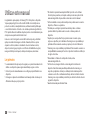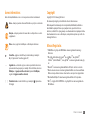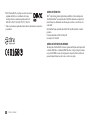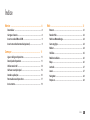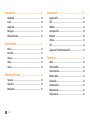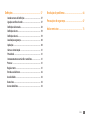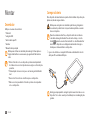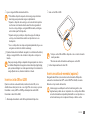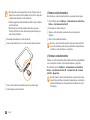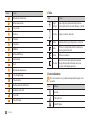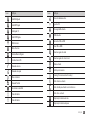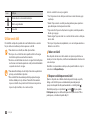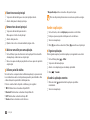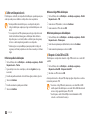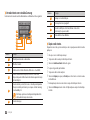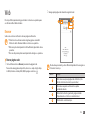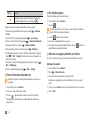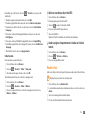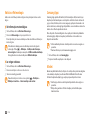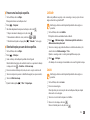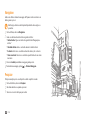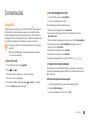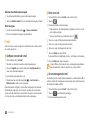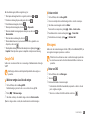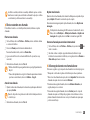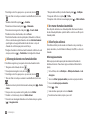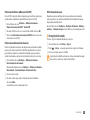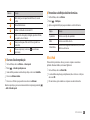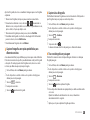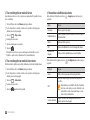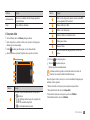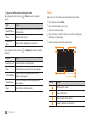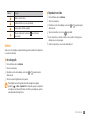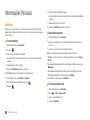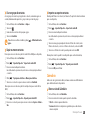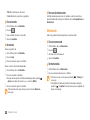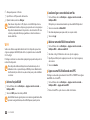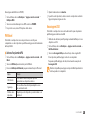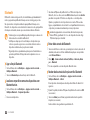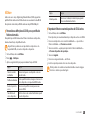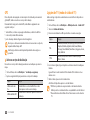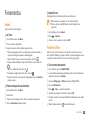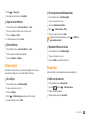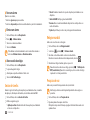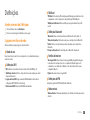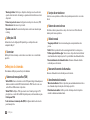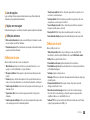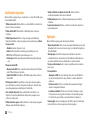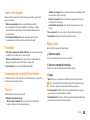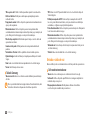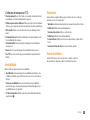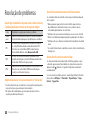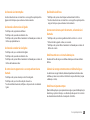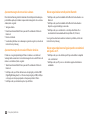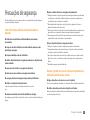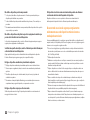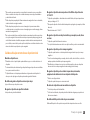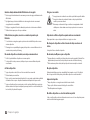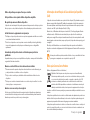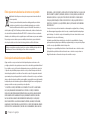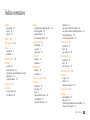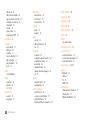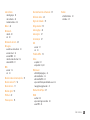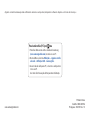Samsung GT-P1000 Manual do usuário
- Categoria
- Comprimidos
- Tipo
- Manual do usuário
Este manual também é adequado para

GT-P1000
Manual do utilizador

Utilizar este manual
2
O conteúdo do presente manual poderá diferir do produto ou do software •
fornecido pelas operadoras, e está sujeito a alterações sem aviso prévio. Visite
www.samsungmobile.com para obter a versão mais recente do manual.
As funcionalidades e serviços adicionais disponíveis poderão variar consoante o
•
dispositivo, software ou a operadora.
A formatação e a entrega do presente manual tem por base os sistemas
•
operativos Android e poderão variar consoante o sistema operativo do
dispositivo.
As aplicações e as respectivas funções poderão variar consoante o país, a •
região ou as especicações do hardware. A Samsung não se responsabiliza por
problemas de funcionamento causados por aplicações de outros fabricantes.
A Samsung não se responsabiliza por problemas de funcionamento causados ou •
incompatibilidades causadas pelo facto de o dispositivo ter editado as denições
do registo do sistema.
Para actualizar o software do seu dispositivo móvel, aceda a •
www.samsungmobile.com.
As fontes de sons, imagens de fundo e outras imagens fornecidas neste
•
dispositivo foram licenciadas para utilização limitada entre a Samsung e os
respectivos proprietários. A extracção e utilização destes materiais para ns
comerciais e outros ns constituem uma infracção das leis dos direitos de autor.
A Samsung não se responsabiliza por tais infracções das leis dos direitos de autor
por parte do dispositivo.
Guarde este manual para referência futura.
•
Utilizar este manual
Congratulamo-lo pela aquisição do Samsung P1000. Este poderoso dispositivo
“vá para qualquer lugar”, oferece-lhe o melhor da Web e dos smartphones na
ponta dos seus dedos, numa plataforma leve, e altamente versátil, perfeita para
o seu estilo de vida activo. Fornecido com o sistema operativo Google Android, o
P1000 permite-lhe aceder a milhares de aplicações úteis e de entretenimento para
enriquecer a sua experiência de Internet móvel.
Com acesso sem os integrado e um ecrã tátil com boa resposta, pode utilizar
aplicações versáteis de mensagens e de vídeo chamadas; ler livros e jornais
enquanto se desloca; manter-se actualizado com as notícias mais recentes,
desporto, meteorologia, pode gerir os seus cheiros de multimédia e negócios;
navegue na Web e procure mapas, localização de empresas, e muito mais.
Ler primeiro
Leia atentamente todas precauções de segurança e o presente manual antes de •
utilizar o seu dispositivo para assegurar uma utilização segura e correcta.
As descrições neste manual baseiam-se nas congurações predenidas do seu
•
dispositivo.
As imagens e capturas de ecrã utilizadas neste manual poderão ter um aspecto
•
diferente em relação ao próprio produto.

Utilizar este manual
3
Copyright
Copyright © 2010 Samsung Electronics
Este manual é protegido por leis de direitos de autor internacionais.
Nenhuma parte deste manual pode ser reproduzida, distribuída, traduzida ou
transmitida de qualquer forma ou por qualquer meio, seja ele electrónio ou
mecânico, incluíndo fotocópias, gravação ou armazenamento em qualquer sistema
de armazenamento e acesso a informações, sem permissão prévia e por escrito da
Samsung Electronics.
Marcas Registadas
SAMSUNG e o logótipo da SAMSUNG são marcas registadas da Samsung •
Electronics.
O logótipo Android, Google Search
•
™
, Google Maps
™
, Google Mail
™
,
YouTube
™
, Android Market
™
, e Google Talk
™
são marcas registadas da Google,
Inc.
Bluetooth•
®
é uma marca registada da Bluetooth SIG, Inc. em todo o mundo.
Oracle e Java são marcas comerciais registadas da Oracle e/ou das suas aliadas.
•
Outros nomes podem ser marcas comerciais dos seus respectivos proprietários.
Windows Media Player
•
®
é uma marca registada da Microsoft Corporation.
Wi-Fi
•
®
, o logótipo Wi-Fi CERTIFIED e o logótipo Wi-Fi são marcas registadas da
Wi-Fi Alliance.
Ícones informativos
Antes de iniciar, familiarize-se com os ícones que irá encontrar neste manual:
Aviso—situações passíveis de causar ferimentos ao próprio ou a terceiros
Atenção—situações passíveis de causar danos ao dispositivo ou a outro
equipamento
Nota—notas, sugestões de utilização ou informações adicionais
►
Consultar—páginas com informações relacionadas; por exemplo:
► p.12 (representa "consulte a página 12")
→
Seguido de—a ordem das opções ou menus que tem de seleccionar
para executar uma operação; por exemplo: No modo Menu, seleccione
Denições
→
Ligações sem os e de rede (representa Denições,
seguido de Ligações sem os e de rede)
[ ] Parêntesis rectos—teclas do telefone; por exemplo: [
] (representa a
Tecla ligar)

Utilizar este manual
4
ACERCA DO VÍDEO DIVX
DivX
®
é um formato de vídeo digital criado pela DivX, Inc. Este é um dispositivo
ocial DivX Certied
®
que reproduz vídeos DivX. Visite www.divx.com para obter
mais informações e ferramentas de software para converter os seus cheiros em
vídeos DivX.
DivX Certied
®
para reproduzir vídeos DivX
®
até 720p HD, incluíndo conteúdos
premium
Pode reproduzir vídeos DivX
®
até 1080p HD
(resolução LCD : 1024x600)
ACERCA DO DIVX VIDEO-ON-DEMAND
Este dispositivo DivX Certied
®
terá de ser registado na DivX para poder reproduzir
conteúdos DivX Video-on-Demand (VOD). Para obter o código de registo, localize a
secção de DivX VOD no menu de conguração do dispositivo. Visite vod.divx.com
para saber mais informações sobre como concluir o seu registo.
DivX
•
®
, Divx Certied
®
, e logótipos associados são marcas
registadas da DivX, Inc. e são utilizados sob licença.
Ao abrigo de uma ou mais das seguintes patentes do
E.U.A: Pat. 7,295,673; 7,460,668; 7,515,710; 7,519,274
Todas as outras marcas registadas e direitos de autor pertencem aos respectivos
•
proprietários.

Índice
5
Montar ............................................................................ 8
Desembalar .......................................................................................... 8
Carregar a bateria ............................................................................... 8
Inserir o cartão SIM ou USIM ............................................................ 9
Inserir um cartão de memória (opcional) ...................................... 9
Começar ........................................................................ 11
Ligar e desligar o dispositivo ......................................................... 11
Descrição do dispositivo ................................................................ 11
Utilizar o ecrã tátil ............................................................................ 14
Conhecer o ecrã principal .............................................................. 15
Aceder a aplicações ......................................................................... 16
Personalize o seu dispositivo. ....................................................... 17
Insira o texto ...................................................................................... 19
Web ............................................................................... 21
Browser ............................................................................................... 21
Readers Hub ...................................................................................... 23
Notícias e Meteorologia ................................................................. 24
Samsung Apps .................................................................................. 24
Market ................................................................................................. 24
YouTube .............................................................................................. 25
Referências diárias ........................................................................... 26
Maps .................................................................................................... 26
Latitude .............................................................................................. 27
Locais ................................................................................................... 27
Navigation ......................................................................................... 28
Pesquisar ............................................................................................ 28
Índice

Índice
6
Conectividade ............................................................. 47
Ligações do PC .................................................................................. 47
Wi-Fi ..................................................................................................... 48
PA Móvel ............................................................................................. 49
Ancoragem USB ................................................................................ 49
Bluetooth ........................................................................................... 50
AllShare .............................................................................................. 51
GPS ....................................................................................................... 52
Ligações de TV (modo de saída de TV) ....................................... 52
Ferramentas ................................................................. 53
eBook .................................................................................................. 53
ThinkFree Oce ............................................................................... 53
Os meus cheiros ............................................................................. 54
Moldura digital ................................................................................. 55
Despertador ...................................................................................... 55
Gestor de tarefas .............................................................................. 56
Relógio mundial ............................................................................... 56
Pesquisa de voz ................................................................................ 56
Comunicações ............................................................. 29
Google Mail ....................................................................................... 29
E-mail .................................................................................................. 30
Google Talk ........................................................................................ 31
Mensagens ......................................................................................... 31
Efectuar chamadas .......................................................................... 32
Entretenimento ........................................................... 36
Música ................................................................................................. 36
Music Hub .......................................................................................... 37
Câmara ................................................................................................ 38
Vídeo ................................................................................................... 42
Galeria ................................................................................................. 43
Informações Pessoais ................................................. 44
Contactos ........................................................................................... 44
Calendário .......................................................................................... 45
Memorando ....................................................................................... 46

Índice
7
Resolução de problemas ........................................... 64
Precauções de segurança .......................................... 67
Índice remissivo .......................................................... 73
Denições ..................................................................... 57
Aceder ao menu de Denições ..................................................... 57
Ligações sem os e de rede ........................................................... 57
Denições da chamada .................................................................. 58
Denições de som ............................................................................ 59
Denições do ecrã ............................................................................ 59
Localização e segurança ................................................................. 60
Aplicações .......................................................................................... 60
Contas e sincronização ................................................................... 61
Privacidade ........................................................................................ 61
Armazenamento no cartão SD e no telefone ............................ 61
Procurar .............................................................................................. 61
Região e texto ................................................................................... 61
Entrada e saída de voz .................................................................... 62
Acessibilidade ................................................................................... 63
Data e hora ......................................................................................... 63
Acerca do telefone ........................................................................... 63

Montar
8
Carregar a bateria
O seu dispositivo tem uma bateria incorporada. Antes de utilizar o dispositivo pela
primeira vez, deverá carregar a bateria.
Utilize apenas carregadores recomendados pela Samsung. Carregadores
não autorizados poderão fazer com que as baterias explodam ou causem
danos no dispositivo.
Quando a sua bateria estiver fraca, o dispositivo emite um som de aviso
e mostrará a mensagem de bateria fraca. Ao mesmo tempo, o ícone da
bateria
apresenta-se vazio e cará vermelho. Se o nível da bateria car
muito baixo o dispositivo vai-se desligar automaticamente. Carregue a
bateria para continuar a utilizar o seu dispositivo.
Ligue o cabo de dados ao carregador USB e insira a extremidade do cabo de
1
dados para PC na entrada multifunções.
Uma ligação inapropriada do carregador poderá causar sérios danos ao seu
dispositivo. Todo o dano causado por má utilização não será abrangido pela
garantia.
Montar
Desembalar
Verique se na caixa estão estes itens:
Telemóvel
•
carregador USB•
Cabo de dados para PC•
Auricular•
Manual de iniciação rápida•
Utilize apenas software recomendado pela Samsung. Software pirata ou
ilegal poderá danicar ou causar avarias, cuja garantia do fabricante não
cobre.
Os itens fornecidos com o seu dispositivo poderão variar dependendo •
do software e dos acessórios disponíveis na sua região ou oferecidos pela
operadora.
Poderá adquirir outros acessórios para o seu Samsung num distribuidor
•
local.
Os acessórios fornecidos são os melhores para o seu dispositivo.
•
Outros acessórios para além dos fornecidos poderão ser incompatíveis •
com o seu dispositivo.

Montar
9
Insira o cartão SIM ou USIM.
2
Coloque o cartão SIM ou USIM no dispositivo com os contactos dourados •
virados para baixo.
Não insira um cartão de memória na ranhura para o cartão SIM.
•
Feche a tampa da ranhura do cartão SIM.
3
Inserir um cartão de memória (opcional)
Para guardar mais cheiros, deve inserir um cartão de memória. O dispositivo
aceita cartões de memória microSD
™
ou microSDHC
™
até 32 GB (consoante o
fabricante e o tipo de cartão de memória).
A Samsung aprova a utilização de cartões de memória genéricos, mas
algumas marcas poderão não ser compatíveis com o seu dispositivo. Utilizar
um cartão de memória incompatível poderá danicar o seu dispositivo ou o
cartão de memória e pode corromper a informação contida no cartão.
Ligue o carregador USB a uma tomada eléctrica.
2
Pode utilizar o dispositivo enquanto estiver à carga, mas poderá levar •
mais tempo para que a bateria carregue completamente.
Enquanto o dispositivo está a carregar, o ecrã e as teclas tácteis poderão
•
não funcionar correctamente devido a uma fonte de energia instável.
Caso isto aconteça, desligue o carregador USB da tomada, ou desligue o
cabo de dados para PC do dispositivo.
Enquanto carrega é possível que o dispositivo aqueça. É normal que
•
aconteça, e não deverá afectar a vida do seu dispositivo nem o seu
desempenho.
Caso o seu dispositivo não esteja a carregar adequadamente, traga-o e ao
•
carregador a um Centro de Assistência Samsung.
Quando a bateria estiver totalmente carregada (o ícone da bateria ca estático),
3
desligue o carregador USB e o cabo de dados do dispositivo e só depois da
tomada.
Para poupar energia, desligue o adaptador de viagem quando não estiver a
ser utilizado. O adaptador de viagem não tem um interruptor ligar/desligar,
pelo que deverá desligá-lo da corrente para interromper o fornecimento de
energia. Quando em uso, deverá ser mantido no tomada.
Inserir o cartão SIM ou USIM
Quando se subscreve a uma rede móvel, irá receber um cartão SIM, com os
detalhes da sua subscrição, tal como o seu código PIN e outros serviços opcionais.
Para utilizar os serviços UMTS ou HSDPA, poderá adquirir um cartão USIM.
Para instalar o cartão SIM ou USIM,
Abra a tampa da ranhura do cartão SIM na parte lateral do dispositivo.
1

Montar
10
Remover o cartão de memória
›
Antes de remover o cartão de memória, desactive-o para uma remoção segura.
No modo Menu, selecione
1
Denições
→
Armazenamento no cartão SD e no
telefone
→
Faça Unmount do cartão SD.
Abra a tampa do cartão de memória.
2
Empurre o cartão de memória suavemente até que se desencaixe do
3
dispositivo.
Retire o cartão de memória da ranhura.
4
Não retire o cartão de memória enquanto o dispositivo estiver a transferir
ou a aceder a informação, uma vez que poderá resultar em perda de dados
ou danicar o cartão de memória ou o dispositivo.
Formatar o cartão de memória
›
Formatar o seu cartão de memória num PC poderá resultar em incompatibilidades
com o seu dispositivo. Formate o cartão de memória apenas no dispositivo.
No modo Menu, seleccione Denições
→
Armazenamento no cartão SD e no
telefone
→
Faça Unmount do cartão SD
→
Formatar cartão SD
→
Formatar
cartão SD
→
Apagar tudo.
Antes de formatar o cartão de memória, lembre-se que deve efectuar uma
cópia de todas as informações importantes armazenadas no seu dispositivo.
A garantia do fabricante não cobre perda de dados resultantes das acções
do dispositivo.
O seu dispositivo suporta apenas cheiros do tipo FAT para cartões de •
memória. Caso insira um cartão formatado de outra forma, o dispositivo
vai lhe pedir que reformate o cartão de memória.
Guardar e apagar frequentemente dados irá reduzir o tempo de vida do
•
cartão de memória.
Quando insere um cartão de memória no dispositivo, aparecerá o
•
directório de cheiros do cartão de memória na pasta sd externa, por
baixo da memória interna.
Abra a tampa da ranhura para o cartão de memória.
1
Insira o cartão de memória com os contactos dourados virados para baixo.
2
Insira o cartão de memória na ranhura até que ele se prenda no lugar.
3
Feche a tampa do cartão de memória.
4

Começar
11
Descrição do dispositivo
Esquema do dispositivo
›
12
13
14
15
16
17
6
1
2
5
8
7
7
4
3
10
9
11
Começar
Ligar e desligar o dispositivo
Para ligar o seu dispositivo,
Prima sem soltar [
1
].
Se for a primeira vez que liga o dispositivo, siga as instruções no ecrã para
2
congurar o seu dispositivo.
Para desligar o dispositivo, prima sem soltar [
] e seleccione Desligar
→
Sim.
Alterar para modo Voo
›
No modo Voo, pode desactivar as ligações sem os e utilizar serviços que não
dependem da rede em áreas onde estes dispositivos sem os são proibidos, por
exemplo, em aviões e hospitais.
Para activar o modo de Voo, seleccione Denições
→
Ligações sem os e de rede
→
Modo de voo. Pode também premir sem soltar [ ] e seleccionar em seguida
Modo de voo.
Para desactivar o modo Voo e uttilizar as ligações sem os, seleccione Denições
→
Ligações sem os e de rede e retire a marca na caixa junto de Modo de voo.
Mudar para o modo Silencioso
›
Prima sem soltar [• ] e seleccione Modo silencioso.
Abra o painel de atalhos na parte superior do ecrã e seleccione
• Silencio.

Começar
12
Teclas
›
Tecla Função
Ligar/
desligar
Ligar o dispositivo (prima sem soltar); Aceder aos
menus rápidos (prima sem soltar); Bloquear o ecrã tátil.
Volume Ajustar o volume do dispositivo.
Menu Abrir uma lista de opções disponíveis no ecrã actual
Início
Voltar ao ecrã de principal, abrir a lista de aplicações
recentes (premir sem soltar).
Voltar Voltar ao ecrã anterior.
Procurar
No modo Inactivo, abrir a aplicação de pesquisa
Google; Abrir a janela de introdução de procura
enquanto utiliza algumas aplicações.
Ícones indicadores
›
Os ícones mostrados no visor podem variar dependendo da região ou da
operadora.
Ícone Denição
Sem rede
Potência do sinal
Rede GPRS ligada
Número Função
1
Objectiva da câmara frontal
2
Entrada para auricular
3
Sensor de luz
4
Microfone
5
Tecla Início
6
Tecla Menu
7
Altifalante
8
Entrada multifunções
9
Antena Interna
10
Flash
11
Objectiva da câmara traseira
12
Tecla de ligar/desligar
13
Tecla de volume
14
Ranhura para Cartão de Memória
15
Ranhura do cartão SIM
16
Tecla Voltar
17
Tecla de Pesquisa

Começar
13
Ícone Denição
Desvio de chamadas activo
Ligado ao PC
Ancoragem USB activada
PA Móvel activo
Sem cartão SIM ou USIM
Nova SMS ou MMS
Nova mensagem de e-mail
Nova mensagem de correio de voz
Alarme activado
Noticações de eventos
Roaming (fora da área normal de serviço)
Modo silencioso activado
Modo de vibração activado no modo silencioso
Modo de voo activado
Reprodução de música em curso
Reprodução de música em pausa
Ícone Denição
Rede EDGE ligada
Rede UMTS ligada
Rede ligada 1X
Rede HSDPA ligada
WLAN activado
Bluetooth activo
Auricular Bluetooth ligado
A receber dados GPS
Chamada em curso
Chamada em espera
Alta-voz activado
Chamada Perdida
Sincronizado com a Web
A transferir dados
A transferir dados

Começar
14
Controle o ecrã táctil com as acções seguintes:
Tocar: Toque uma vez com o dedo para seleccionar ou iniciar um menu, opção
•
ou aplicação.
Arrastar: Toque e arraste o seu dedo para cima, para baixo para a esquerda ou
•
para a direita para se deslocar para itens em listas.
Toque sem soltar: Toque sem soltar, mais de 2 segundos, num item para abrir a
•
lista de opções pop-up.
Arraste e largue: Toque sem soltar com o seu dedo do item e arraste o dedo para
•
mover o item.
Dois toques: Toque duas vezes, rapidamente, com o seu dedo para aumentar ou
•
diminuir o zoom de fotos.
Rodar o ecrã táctil
›
O seu dispositivo tem um sensor de movimento incorporado que detecta a sua
orientação. Se rodar o dispositivo, o interface irá automaticamente rodar de acordo
com a orientação.
Para denir o visor para manter a orientação, abra o painel de atalhos no topo do
ecrã e seleccione Bloquear Rotação.
Bloquear ou desbloquear o ecrã táctil
›
Quando o dispositivo não é utilizado durante um período de tempo especifíco,
desliga o ecrã táctil e bloqueia-o automaticamente para evitar quaisquer
operações indesejadas. Para bloquear manualmente o ecrã táctil, prima [
].
Para desbloquear, ligue o ecrã premindo [
], e arraste até que a palavra
Desbloquear apareça. Caso dena um bloqueio de ecrã, deve inserir o PIN ou
palavra-passe, ou desenhar um padrão.
►p. 18
Ícone Denição
Ocorreu um erro ou é necessário ter atenção
Nível de carga da bateria
10:00
Hora actual
Utilizar o ecrã tátil
O ecrã tátil do seu dispositivo permite seleccionar facilmente itens ou executar
funções. Saiba como realizar acções básicas para usar o ecrã tátil.
Para evitar riscar o ecrã táctil, não utilize objectos aados.•
Não toque com o ecrã táctil em outros aparelhos eléctricos. Descargas •
electrostáticas poderão causar mau funcionamento.
Não deixe o ecrã táctil entrar em contacto com água. O ecrã táctil poderá
•
não funcionar correctamente quando em condições de muita húmidade
ou quando em contacto com água.
Para uma melhor utilização do ecrã táctil por favor remova a película de •
protecção, antes de utilizar o dispositivo.
O seu ecrã táctil tem uma camada que detecta pequenas descargas
•
eléctricas emitidas pelo corpo humano. Para melhor funcionamento
toque no ecrã táctil com a ponta do dedo. O ecrã não irá responder ao
toque com objectos aados, como canetas ou stylus.

Começar
15
Número Função
4
Abrir o browser web.
5
Aceder ao modo Menu.
6
Pode também seleccionar um ponto no cimo do ecrã para
mover, directamente, para o painel correspondente.
7
Inicia a aplicação de e-mail.
›
Adicionar itens ao ecrã principal
Pode personalizar o ecrã principal adicionando atalhos a aplicações ou itens em
aplicações, widgets ou pastas.
Para adicionar itens ao ecrã principal,
No modo Inactivo, prima [
1
]
→
Adicionar.
Seleccione uma categoria de itens.
2
Widgets• : Adicionar widgets. Widgets são pequenas aplicações que fornecem
informações convenientes no seu ecrã de modo inactivo.
Atalhos
• : Adicione atalhos para itens, tais como aplicações, favoritos e
contactos.
Pastas
• : Criar uma nova pasta ou adicionar pastas para os seus contactos.
Imagens de fundo
• : Seleccionar uma imagem de fundo.
Seleccione um item para adicionar ao ecrã principal.
3
Conhecer o ecrã principal
Quando o telemóvel está no modo inactivo, irá ver o ecrã principal. A partir do ecrã
principal, pode ver o estado do seu dispositivo e aceder ao modo Menu. Navegue
para a direita ou esquerda do painel do ecrã principal.
1
4
2
3
6
5
7
O ecrã acima apresentado, pode ser diferente dependendo da sua região ou
fornecedor de serviços.
Número Função
1
Mostra os ícones indicadores e o estado actual do seu
dispositivo.
2
Procure na web com o widget Procura Google.
3
Iniciar aplicações com atalhos.

Começar
16
Bloquear Rotação• : Activa ou desactiva o bloqueio de rotação.
Os ícones disponíveis poderão variar consoante a sua operadora ou região.
Aceder a aplicações
No modo Inactivo, seleccione
1
Aplicações para aceder ao modo Menu.
Desloque-se para a esquerda ou direita para outro ecrã de menu.
2
Seleccione uma aplicação.
3
Prima [
4
] para voltar ao ecrã anterior; Prima [ ] para voltar ao ecrã principal.
Organizar aplicações
›
Pode reorganizar as aplicações na lista de aplicações, reorganizando a sua ordem.
No modo Menu, prima [
1
]
→
Editar.
Toque sem soltar numa aplicação.
2
Arraste o ícone da aplicação para a localização pretendida.
3
Prima [
4
]
→
Guardar.
Aceder às aplicações recentes
›
Prima sem soltar [
1
] para abrir a lista de aplicações que utilizou
recentemente.
Seleccione uma aplicação.
2
Mover itens no ecrã principal
›
Toque sem soltar num item, para o mover, até que que cinzento.
1
Arraste o item para a localização que deseja.
2
Remover itens do ecrã principal
›
Toque sem soltar num item para removê-lo.
1
O lixo aparece no fundo do ecrã principal.
Arraste o item para o lixo.
2
Quando o item e o lixo se tornarem vermelhos, largue o item.
3
Adicionar um atalho para uma aplicação.
›
No modo Menu, toque sem soltar num ícone de aplicação. O ícone de atalho
1
de uma aplicação é adicionado ao ecrã principal.
Mova o ícone para a localização que pretende ou mova-o para outro painel do
2
ecrã principal.
Utilizar o painel de atalhos
›
No modo Inactivo ou enquanto estiver a utilizar uma aplicação, toque na área dos
ícones indicadores e arraste o dedo para baixo para abrir o painel de atalhos. Para
ocultar a lista, arraste a parte inferior da lista para cima.
Pode ver o estado actual do dispositivo e utilizar as opções seguintes:
Wi-Fi
• : Permite activar ou desactivar a função WLAN.
Bluetooth
• : Permite activar ou desactivar a função Bluetooth.
GPS
• : Permite activar ou desactivar a função GPS.
Silencio
• : Activar ou desactivar o modo Silencioso.

Começar
17
Seleccionar uma imagem de fundo para o ecrã de início
›
No modo Inactivo, prima [
1
]
→
Imagem de fundo.
Seleccione uma pasta de imagens
2
→
uma imagem.
Seleccione
3
Guardar, denir fundo ou Denir imagem de fundo.
A Samsung não se responsabiliza por quaisquer imagens ou papéis de
parede predenidos, fornecidos com o seu dispositivo.
Activar animação ao mudar janelas
›
Pode denir um efeito de transição entre janelas enquanto utiliza o dispositivo.
No modo Menu, seleccione
1
Denições
→
Denições do ecrã
→
Animação.
Seleccione uma opção de animação.
2
Ajuste o brilho do visor
›
No modo Menu, seleccione
1
Denições
→
Denições do ecrã
→
Brilho.
Retire a marca da caixa junto de
2
Brilho automático.
Arraste o controlo
3
para ajustar o nível de brilho.
Seleccione
4
OK.
O nível do brilho do visor afectará o consumo da energia da bateria.
Utilize o gestor de tarefas
›
O seu dispositivo é um dispositivo multifunções. Pode correr mais do que uma
aplicação ao mesmo tempo. Contudo, múltiplas tarefas podem levar a que se
desligue, bloqueie, a problemas de memória, ou um maior consumo da energia.
Para evitar estes problemas, feche programas desnecessários, através do gestor de
tarefas.
No modo Menu, seleccione
1
Gestor de tarefas
→
Aplicações activas.
Para terminar uma aplicação, seleccione
2
Terminar.
Para terminar todas as aplicações activas seleccione Tr. Tds.
Personalize o seu dispositivo.
Personalize o seu dispositivo para car de acordo com as suas preferências.
Alterar o idioma do visor
›
No modo Menu, seleccione
1
Denições
→
Região e texto
→
Seleccionar
região.
Seleccione o idioma que deseja.
2
Dena a hora e data actuais.
›
No Modo Menu seleccione
1
Denições
→
Data e hora
Seleccione o seu fuso horário, dena a hora e data, e altere outras opções.
2

Começar
18
Dena um código PIN de desbloqueio
No modo Menu, seleccione
1
Denições
→
Localização e segurança
→
Denir
bloqueio do ecrã
→
PIN.
Insira um novo PIN (numérico) e seleccione
2
Continuar.
Insira novamente o PIN e seleccione
3
OK.
Denir uma palavra-passe de desbloqueio
No modo Menu, seleccione
1
Denições
→
Localização e segurança
→
Denir
bloqueio do ecrã
→
Palavra-passe.
Inserir uma nova palavra-passe (alfanumérica) e seleccione
2
Continuar.
Insira novamente a palavra-passe e seleccione
3
OK.
Bloqueie o Cartão SIM ou USIM.
›
Pode bloquear o seu dispositivo através do código PIN fornecido com o cartão SIM
ou USIM.
No modo Menu, seleccione
1
Denições
→
Localização e segurança
→
Bloqueio do cartão SIM
→
Bloquear cartão SIM.
Introduza o seu PIN e seleccione
2
OK.
Assim que estiver activo o bloqueio PIN, sempre que ligar o dispositivo ou aceder a
menus terá que inserir o PIN.
Caso insira o código PIN errado, várias vezes, o seu cartão SIM ou USIM •
será bloqueado. Para desbloquear o seu cartão SIM ou USIM deverá inserir
um novo código para desbloquear o PIN, o PUK.
Caso bloqueie o cartão SIM ou USIM por inserir erradamente o PUK,
•
contacte o seu fornecedor de serviços.
›
Denir um bloqueio de ecrã
Pode bloquear o ecrã táctil, com um padrão de desbloqueio ou palavra-passe para
evitar que outras pessoas utilizem o seu dispositivo sem a sua permissão.
Assim que denir um ecrã de bloqueio, o seu dispositivo irá pedir o •
código de desbloqueio sempre que o ligar ou tentar desbloquear o ecrã
táctil.
Se se esquecer do seu PIN ou palavra-passe, entregue o dispositivo num
•
Centro de Assistência Samsung para o desbloquear. Antes de trazer o
dispositivo para o nosso Centro, lembre-se de fazer cópias de segurança
de todos os dados importantes guardados no seu dispositivo.
A Samsung não se responsabiliza por quaisquer perdas de códigos de
•
segurança ou informação privada ou outros danos causados por software
ilegal.
Denir um padrão de desbloqueio
No modo Menu, seleccione
1
Denições
→
Localização e segurança
→
Denir
bloqueio do ecrã
→
Padrão.
Siga as instruções no ecrã e os exemplos, e seleccione
2
Seguinte (caso seja
necessário).
Desenhe um padrão arrastando o dedo de forma a ligar, no mínimo, 4 pontos.
3
Seleccione
4
Continuar.
Desenhe novamente o padrão para conrmar.
5
Seleccione
6
Conrmar.

Começar
19
Quando a palavra aparecer no visor correctamente, seleccione
4
para inserir
um espaço. Se a palavra pretendida não aparecer no visor, seleccione uma
palavra alternativa na lista que aparece.
Repita os passos 1 a 4 para concluir o texto.
5
Pode também tocar nas teclas para inserir o texto.•
Pode tocar sem soltar numa tecla para inserir caracteres da parte superior •
da tecla. Quando toca sem soltar uma tecla até que a lista de caracteres
apareça, pode inserir caracteres especiais, símbolos e números.
Pode também utilizar as seguintes teclas:
6
4
1
3
2
5
Número Função
1
Mudar para maísculas ou minúsculas.
2
Aceder às dicas do ecrã Swype; Abrir a ajuda (toque sem soltar).
3
Mudar entre o modo Símbolos e o modo ABC/Numérico.
4
Eliminar caracteres.
5
Começar num novo parágrafo.
6
Inserir um espaço.
Insira o texto
Pode introduzir texto ao seleccionar caracteres no teclado virtual.
Não é possível introduzir texto nalguns idiomas. Para introduzir texto, terá
de mudar o idioma de escrita para um dos idiomas suportados.
►p. 61
Altere o método de introdução de texto.
›
Toque sem soltar o campo de introdução de texto e seleccione Introduzir método
→
um método de introdução de texto (Swype ou teclado Samsung).
Introduzir texto com o teclado Swype
›
Seleccione o primeiro carácter de uma palavra e arraste o dedo para o segundo
1
carácter sem tirar o dedo do ecrã.
Continue até ter concluído a palavra.
2
Tire o dedo do último carácter.
3

Começar
20
Número Função
7
Limpar o ecrã de introdução.
8
Começar num novo parágrafo.
9
Aceder às denições do teclado; Alterar o método de
introdução (toque sem soltar).
10
Insira símbolos mais utilizados.
Copie e cole o texto.
›
Enquanto insere o texto, pode usar a função colar e copiar para usar texto de outras
aplicações.
Coloque o cursor onde deseja começar.
1
Toque sem soltar no campo de introdução de texto.
2
Seleccione
3
Seleccionar texto da lista de opções.
Toque no lugar onde quer terminar.
4
Toque sem soltar no texto realçado.
5
Seleccione
6
Copiar para copiar, ou Cortar para cortar o texto e colocá-lo na área
de transferência.
Noutra aplicação seleccione sem soltar o campo de introdução de texto.
7
Seleccionet
8
Colar para inserir o texto do clipboard para o campo de introdução
de texto.
Introduzir texto com o teclado Samsung
›
Insira texto seleccionando as teclas alfanúmericas e utilizando as teclas seguintes:
8
7
1
2
4
5
9
6
10
3
Número Função
1
Mudar para maísculas ou minúsculas.
2
Ocultar o teclado.
3
Alterne entre os Modos Numérico/Símbolos e o modo ABC.
4
Altere o idioma de introdução; Este ícone só se encontra
disponível quando dene mais de dois idiomas para introdução
de texto.
►p. 62
5
Inserir um texto por voz; Este ícone só está disponível quando a
função de introdução de texto por voz para o teclado Samsung
é activada.
►p. 62
Esta função pode não estar disponível dependendo do
idioma de introdução seleccionado
6
Inserir um espaço.
A página está carregando...
A página está carregando...
A página está carregando...
A página está carregando...
A página está carregando...
A página está carregando...
A página está carregando...
A página está carregando...
A página está carregando...
A página está carregando...
A página está carregando...
A página está carregando...
A página está carregando...
A página está carregando...
A página está carregando...
A página está carregando...
A página está carregando...
A página está carregando...
A página está carregando...
A página está carregando...
A página está carregando...
A página está carregando...
A página está carregando...
A página está carregando...
A página está carregando...
A página está carregando...
A página está carregando...
A página está carregando...
A página está carregando...
A página está carregando...
A página está carregando...
A página está carregando...
A página está carregando...
A página está carregando...
A página está carregando...
A página está carregando...
A página está carregando...
A página está carregando...
A página está carregando...
A página está carregando...
A página está carregando...
A página está carregando...
A página está carregando...
A página está carregando...
A página está carregando...
A página está carregando...
A página está carregando...
A página está carregando...
A página está carregando...
A página está carregando...
A página está carregando...
A página está carregando...
A página está carregando...
A página está carregando...
A página está carregando...
A página está carregando...
A página está carregando...
-
 1
1
-
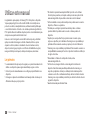 2
2
-
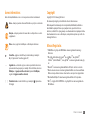 3
3
-
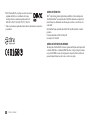 4
4
-
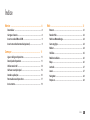 5
5
-
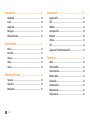 6
6
-
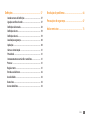 7
7
-
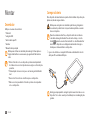 8
8
-
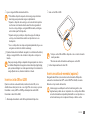 9
9
-
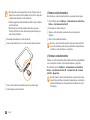 10
10
-
 11
11
-
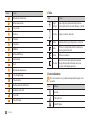 12
12
-
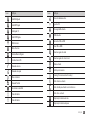 13
13
-
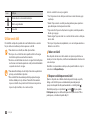 14
14
-
 15
15
-
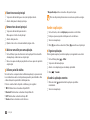 16
16
-
 17
17
-
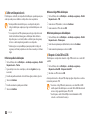 18
18
-
 19
19
-
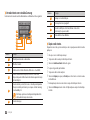 20
20
-
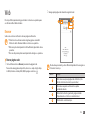 21
21
-
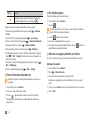 22
22
-
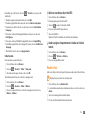 23
23
-
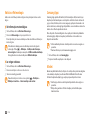 24
24
-
 25
25
-
 26
26
-
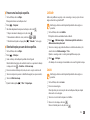 27
27
-
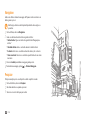 28
28
-
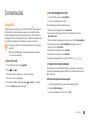 29
29
-
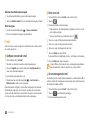 30
30
-
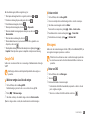 31
31
-
 32
32
-
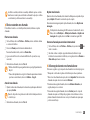 33
33
-
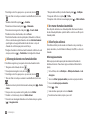 34
34
-
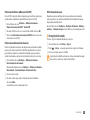 35
35
-
 36
36
-
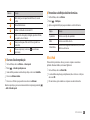 37
37
-
 38
38
-
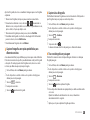 39
39
-
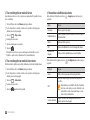 40
40
-
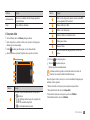 41
41
-
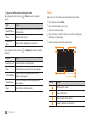 42
42
-
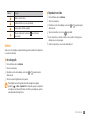 43
43
-
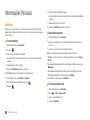 44
44
-
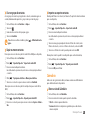 45
45
-
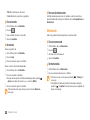 46
46
-
 47
47
-
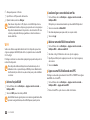 48
48
-
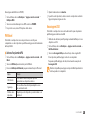 49
49
-
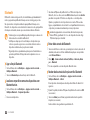 50
50
-
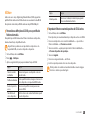 51
51
-
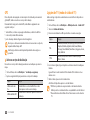 52
52
-
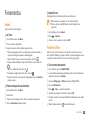 53
53
-
 54
54
-
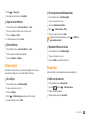 55
55
-
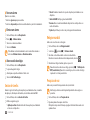 56
56
-
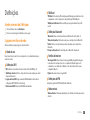 57
57
-
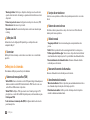 58
58
-
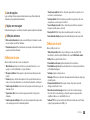 59
59
-
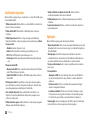 60
60
-
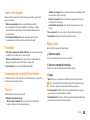 61
61
-
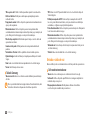 62
62
-
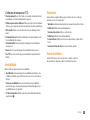 63
63
-
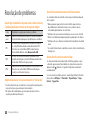 64
64
-
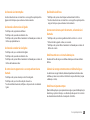 65
65
-
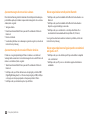 66
66
-
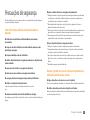 67
67
-
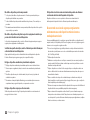 68
68
-
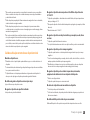 69
69
-
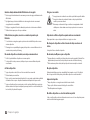 70
70
-
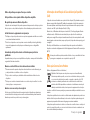 71
71
-
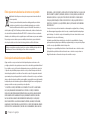 72
72
-
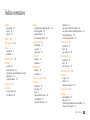 73
73
-
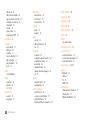 74
74
-
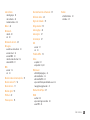 75
75
-
 76
76
-
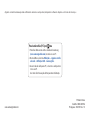 77
77
Samsung GT-P1000 Manual do usuário
- Categoria
- Comprimidos
- Tipo
- Manual do usuário
- Este manual também é adequado para
Artigos relacionados
-
Samsung GT-I8530 Manual do usuário
-
Samsung GT-I9100P Manual do usuário
-
Samsung GT-N7000 Manual do usuário
-
Samsung GT-I8350 Manual do usuário
-
Samsung GT-I5800 Manual do usuário
-
Samsung GT-P1000/M16 Manual do usuário
-
Samsung GT-I9000/RM16 Manual do usuário
-
Samsung GT-I8150 Manual do usuário
-
Samsung GT-N7000 Manual do usuário
-
Samsung GT-I8160 Manual do usuário